
Когато преместите мишката върху елемент в "потребителско меню" разположен в лявата част на програмата.
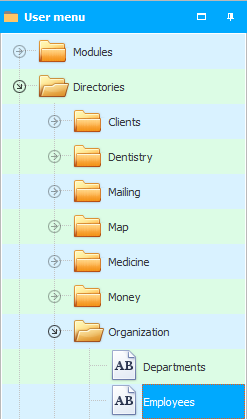
Програмата в този момент знае, че има интересна информация по тази тема, която определено ще ви уведоми. За да направите това, се използват подкани на програмата.
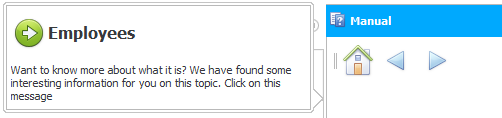
За да използвате помощта и да подобрите вашите потребителски умения, просто, както е предложено в съобщението, щракнете върху известието. Съответният раздел за помощ ще се отвори веднага. Например за ръководството служители .
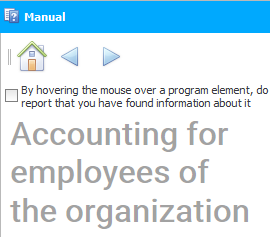
Или можете просто да игнорирате известието и да продължите да работите в програмата. Изскачащият прозорец ще изчезне сам.
![]() Вижте какво представляват свързаните таблици .
Вижте какво представляват свързаните таблици .
Например влязохте в модула "Продукт" . Фактурите ще се показват в горната част. Сега погледнете разделите "Съединение" И "Плащания към доставчици" , които се намират под фактури. Без да щраквате, задръжте курсора на мишката върху всеки от тези раздели.
Ще бъдете подканени да получите информация за всеки раздел.
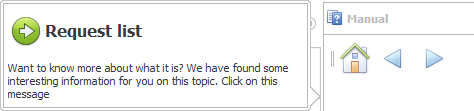
По същия начин можете да задържите курсора на мишката върху произволен бутон на лентата с инструменти.

И използвайте предложения съвет.

Моля, обърнете внимание, че бутоните на лентата на задачите ви може да се различават от изображенията в инструкциите, тъй като програмата взема предвид размера на вашия монитор. Големите бутони се показват само за големи екрани.
Същите команди в „ Универсалната счетоводна система “ могат да се видят както в лентата с инструменти, така и като елементи от менюто. Защото различните хора имат различни навици. Менюто се случва "Основното нещо" , който се намира в най-горната част на програмата и ' контекстуален ', който се извиква с десния бутон на мишката. Контекстното меню се променя в зависимост от това на кой елемент от програмата го извиквате.
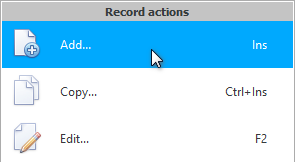
Така че за всеки елемент от менюто можете също да получите помощ от вградената интерактивна система за подсказки.

Когато получите добри резултати, след като прочетете повечето от инструкциите, можете да използвате "специална отметка" , така че програмата вече да не показва предложения за четене на интересни материали за обекта, който сте посочили с мишката.
Можете също така просто да навиете свитъка с инструкции, така че програмата да не предлага да чете за онези елементи от програмата, върху които задържате курсора на мишката.
![]() Вижте как можете да свиете инструкцията .
Вижте как можете да свиете инструкцията .

![]() Също така, точно сега или като се върнете към тази тема по-късно, можете да научите много повече за работата със свитъци , които са внедрени като "тази инструкция" , и се намира вляво "потребителско меню" .
Също така, точно сега или като се върнете към тази тема по-късно, можете да научите много повече за работата със свитъци , които са внедрени като "тази инструкция" , и се намира вляво "потребителско меню" .
Вижте по-долу за други полезни теми:
![]()
Универсална счетоводна система
2010 - 2024